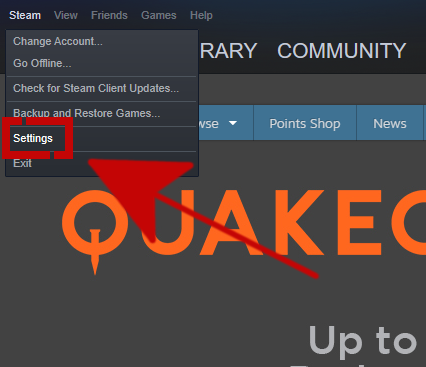Das Ersetzen einer Steam-E-Mail-Adresse hat sich im Laufe der Jahre nicht geändert. Die Schritte sind im Grunde die gleichen, obwohl einige Dinge im neuesten Steam-Client verschoben wurden.
Wenn Sie wissen möchten, wie Sie die E-Mail-Adresse in Ihrem Steam-Konto ändern können, können Sie dies schnell tun, indem Sie dieser Anleitung folgen.
Gründe, warum Sie Ihre Steam-E-Mail möglicherweise ändern möchten
Wie bei anderen Online-Gaming-Plattformen können Benutzer mit Steam die registrierten E-Mails in ihren Konten ändern. Die Schritte sind einfach und unkompliziert. Sie müssen lediglich sicherstellen, dass Sie Zugriff auf die E-Mail-Adresse haben, damit Sie den Bestätigungscode erhalten (und ihn später in den Steam-Client eingeben können)..
Das Ändern einer Steam-E-Mail-Adresse kann für einige erforderlich sein, wenn ihre registrierte E-Mail-Adresse bald abläuft oder sie sie in Zukunft nicht mehr verwenden möchten. Andere können dies tun, wenn sie ihre E-Mail-Anbieter ersetzen möchten.
So ändern Sie die Steam-E-Mail-Adresse
Das Löschen und Ersetzen der Steam-E-Mail-Adresse ist einfach. Befolgen Sie die nachstehenden Schritte, um zu erfahren, was Sie tun müssen.
- Öffnen Sie den Steam-Client.
- Melde dich in deinem Konto an.

- Klicken Sie oben links auf Steam und wählen Sie Einstellungen.

- Bleiben Sie auf der Registerkarte Konto und klicken Sie auf die Schaltfläche KONTAKT-E-MAIL-ADRESSE ÄNDERN.

- Klicke auf Senden Sie einen Kontobestätigungscode per E-Mail an Taste.

- Gehen Sie zu Ihrem E-Mail-Posteingang und notieren Sie sich den von Steam gesendeten Code.

- Geben Sie den Bestätigungscode ein.

- Klicken Sie auf Weiter.
- Geben Sie die neue E-Mail-Adresse, die Sie verwenden möchten, in das leere Feld ein.

- Klicken Sie auf die Schaltfläche E-Mail ändern.
Möglicherweise werden Sie anschließend aufgefordert, Ihr Steam-Passwort einzugeben.
Das ist es!
Steam-E-Mail kann nicht geändert werden, da kein Zugriff mehr besteht?
Wenn Sie keinen Zugriff mehr auf die registrierte Steam-E-Mail-Adresse haben, können Sie die auswählen Ich habe keinen Zugriff mehr auf diese E-Mail-Adresse Mit der Option (anstelle von Schritt 5) können Sie Ihre Identität weiterhin überprüfen, indem Sie die Kredit- oder Debitkartendaten eingeben, die Sie beim Kauf über dieses Konto verwendet haben.

Wenn Sie zuvor noch keine Karte für Ihr Steam-Konto verwendet haben, scrollen Sie zum Ende der Seite und wählen Sie die aus Ich habe keinen Zugriff mehr auf diese Karte.
Von nun an werden die Schritte komplizierter, da Steam versucht, sicherzustellen, dass Sie der rechtmäßige Eigentümer des Kontos sind. Geben Sie die erforderlichen Details in die Felder ein und fügen Sie die erforderlichen Dokumente bei, die Sie nachweisen müssen, dass Sie der tatsächliche Kontoinhaber sind.

So ändern Sie Steam-E-Mails, wenn Sie Ihre E-Mail noch nicht bestätigt haben?
Wenn Sie zum ersten Mal ein neues Steam-Konto erstellen, werden Sie vom System darauf hingewiesen, dass Sie Ihren E-Mail-Posteingang überprüfen und den Bestätigungscode erhalten müssen. Sie müssen diesen Code dann in Steam eingeben, um die E-Mail zu überprüfen. Wenn Sie dies noch nicht getan haben, gehen Sie folgendermaßen vor, um Ihre E-Mail-Adresse zu ändern:
- Öffnen Sie den Steam-Client.
- Melde dich in deinem Konto an.
- Klicken Sie oben links auf Einstellungen.
- Bleiben Sie auf der Registerkarte Konto und klicken Sie auf die Schaltfläche KONTAKT-E-MAIL-ADRESSE ÄNDERN.
- Geben Sie Ihre neue E-Mail-Adresse ein und bestätigen Sie diese neue Adresse.
- Klicken Sie auf die Schaltfläche Weiter .
- Zeigen Sie die Bestätigungsseite an und überprüfen Sie, ob alle Informationen korrekt sind.
Besuchen Sie unseren androidhow Youtube Channel für weitere Videos zur Fehlerbehebung.